Paramètres du micro Ubuntu
Découvrez comment vérifier si vous utilisez un microphone sur votre machine Ubuntu et comment corriger si le micro ne fonctionne pas bien.
Suivez les étapes ci-dessous pour régler correctement les paramètres :
Étape 1: Clique sur le icône de haut-parleur dans la barre de menu (en haut – position par défaut à droite) et sélectionnez Paramètres du son comme sur l'image ci-dessous :

Étape 2: Sélectionnez l'onglet Entrée.
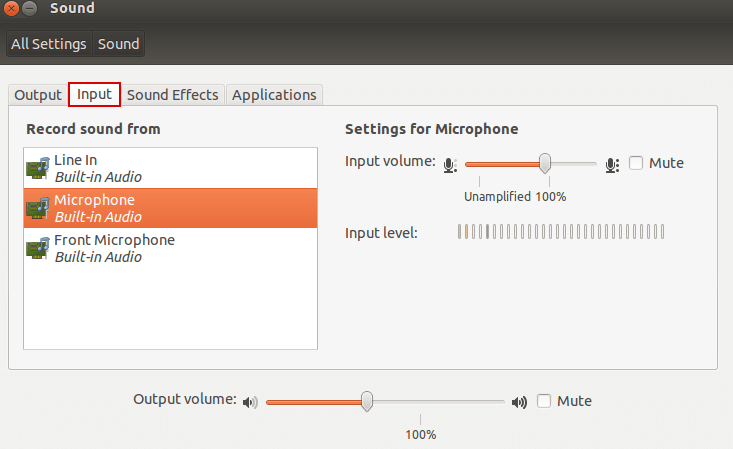
Étape 3: Sélectionnez l'appareil approprié sous Enregistrer le son de.
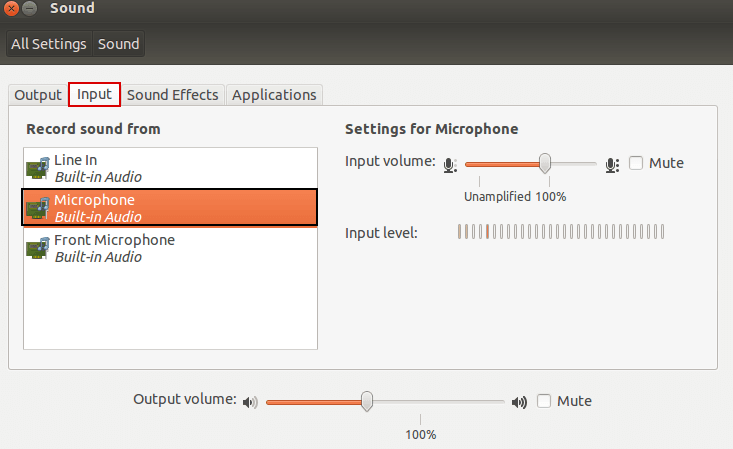
Étape 4: Assurez-vous que l'appareil n'est pas en mode muet.
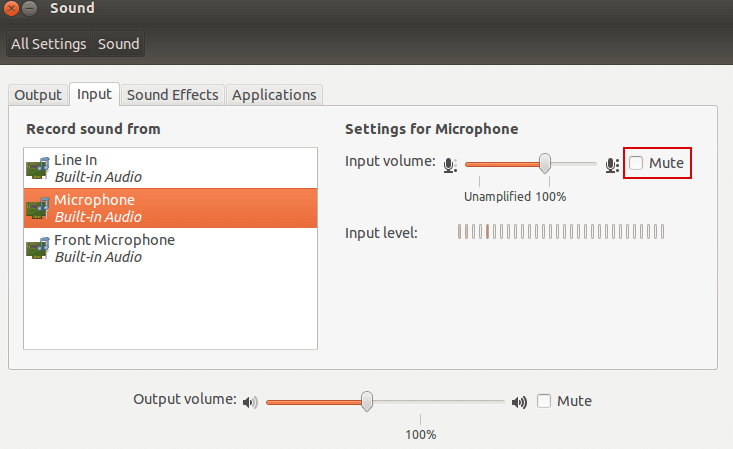
Étape 5 : Essayez de parler dans le micro de votre appareil et vérifiez que les barres oranges s'élèvent pendant que vous parlez (voir l'image).
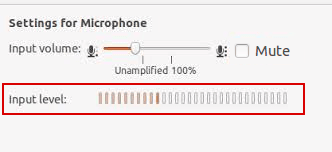
Étape 6 : Si les barres oranges montent pendant que vous parlez, cela signifie que votre micro fonctionne correctement (que faire si votre micro ne fonctionne toujours pas, même s'il est correctement configuré ?)
Étape 7 : Si les barres oranges ne montent pas lorsque vous parlez dans le micro, continuez à suivre les instructions.
Étape 8 : Déplacez le curseur vers la droite pour augmenter le volume d'entrée (voir image).
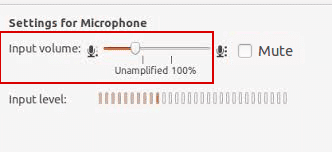
Étape 9 : Maintenant, vérifiez à nouveau si les barres orange bougent lorsque vous parlez dans le micro ; si vous le faites, votre micro est maintenant correctement configuré. Si le micro ne fonctionne toujours pas correctement, continuez à lire.
Définir le micro par défaut pour votre machine Ubuntu
Étape 10 : Ouvrez une nouvelle fenêtre de terminal (Ctrl+Alt+T), puis exécutez 'gstreamer-properties' .
Étape 11 : Modifiez les paramètres sous Entrée par défaut pour adapter le micro correct.
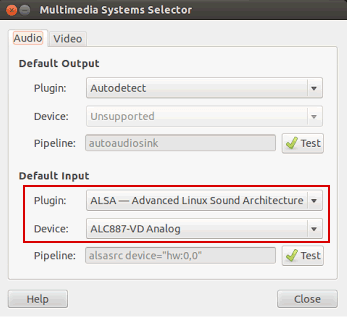
Étape 12 : Vérifiez à nouveau les barres orange dans les paramètres du son (étape 8).
Que faire si vous voyez des barres orange bouger mais que votre micro ne fonctionne toujours pas dans certaines applications (comme Zoom, Meet, Microsoft Teams, etc.)
Dans ce cas, votre micro fonctionne et est détecté correctement par le système d'exploitation Ubuntu. Vous pouvez tester cela en utilisant notre essai de micro. Le problème vient maintenant de l'application que vous utilisez.
Il est peut-être activé sur le mauvais microphone ou son volume d'entrée est peut-être réglé trop bas. Essayez de modifier vous-même les paramètres du programme et si vous ne parvenez pas à le faire fonctionner, réinstallez l'application ou essayez de contacter l'équipe de support de l'application.
Faire face à des problèmes avec le son - Cliquez ici pour la solution.
Faire face à des problèmes avec la webcam – Cliquez ici pour la solution.
Faire face à des problèmes pour enregistrer de l'audio sur votre Mac ou ordinateur portable ou iPhone ou Android. Cliquez ici pour la solution.
